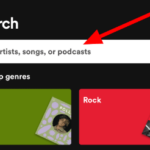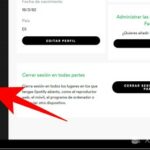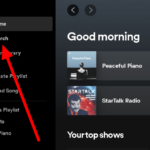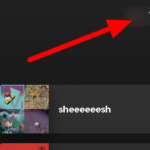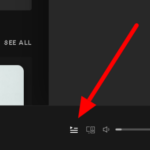Cómo hacer que tu lista de reproducción en Spotify sea privada
Última actualización: 18 de junio de 2021
¿Quieres ocultar tu lista de reproducción favorita de tus seguidores y otras personas que visitan tu perfil? ¿O quieres hacerlo privado y compartirlo solo con unos pocos? De cualquier manera, estamos aquí para ayudarte. En su guía a continuación, le mostraremos cómo hacer que una lista de reproducción en Spotify sea privada.
Tutorial
En Spotify, las listas de reproducción públicas se muestran en su página de perfil para que todos las vean. De esta forma, tus seguidores pueden comprobar qué canciones te encantan y qué escuchas con frecuencia.
Sin embargo, algunas personas prefieren mantener sus hábitos de escucha ocultos a otras personas. Afortunadamente, puede hacer que sus listas de reproducción de Spotify sean secretas y eliminarlas de su perfil y de los resultados de búsqueda.
Con eso en mente, aquí tenemos una guía sobre cómo convertir sus listas de reproducción de Spotify en privadas. Además de eso, también te enseñaremos cómo hacer que todas las listas de reproducción que crees en el futuro sean secretas.
Cómo ocultar su lista de reproducción de Spotify de la vista pública
Si no desea que otros usuarios de Spotify revisen su lista de reproducción personal en la aplicación, puede optar por hacerla privada. De esta manera, no aparecerán en su página de perfil, ocultándolos de la vista del público.
Puede hacer que una lista de reproducción sea privada ya sea que esté utilizando la aplicación web, de escritorio o móvil de Spotify. Le mostraremos cómo hacerlo en los tres en nuestros tutoriales paso a paso a continuación.
En tu ordenador:
- Abra el reproductor web de Spotify o la aplicación de escritorio e inicie sesión en su cuenta.
- Usando la barra lateral de la izquierda, abra la lista de reproducción que desea ocultar de su página de perfil.

- Haga clic en Más (tres puntos horizontales) y seleccione » Hacer secreto » en el menú.

Así es como se hace secreta una lista de reproducción en la aplicación web y de escritorio de Spotify. Cualquier lista de reproducción que haya cambiado a privada no será visible para otros usuarios que vean y revisen su página de perfil.
En la aplicación móvil:
- Después de iniciar sesión en la aplicación móvil de Spotify, toque » Su biblioteca » en la parte inferior derecha de la pantalla.

- Abra la lista de reproducción que desea hacer privada.

- Toque Más (tres puntos verticales) en la esquina superior derecha de su pantalla.

- Desplácese hacia abajo al final de las opciones, toque » Hacer privado » y confirme su decisión.

Recuerde que aún puede compartir listas de reproducción privadas con otros usuarios en Spotify, permitiéndoles acceder, compartir y seguir las listas de reproducción. Si la lista de reproducción es colaborativa, otros usuarios pueden editarla cuando comparta la lista de reproducción con ellos.
Además, la lista de reproducción aparece en la página de perfil de los seguidores a menos que la eliminen. Para eliminar las listas de reproducción de otras personas de su perfil, puede acceder a las opciones de la lista de reproducción en la aplicación móvil y seleccionar » Eliminar del perfil » en el menú.
Cómo hacer que tus nuevas listas de reproducción que creas sean privadas en Spotify
De forma predeterminada, todas las listas de reproducción que creas en Spotify son públicas. Si no desea mostrar sus listas de reproducción recién creadas a sus seguidores y otros usuarios, puede optar por hacerlas secretas automáticamente.
Solo puede cambiar su configuración predeterminada en la aplicación de escritorio de Spotify. Sin embargo, los cambios se aplican a todas las versiones de Spotify, incluidas la aplicación de escritorio y móvil.
- Después de iniciar sesión en la aplicación de escritorio, haga clic en el ícono de su perfil en el lado superior derecho de su pantalla y seleccione Configuración en el menú.

- Desplácese hacia abajo hasta la sección Social y desactive la opción » Hacer públicas mis nuevas listas de reproducción «.

Para envolverlo todo
Ahora que sabe cómo hacer que sus listas de reproducción sean privadas en Spotify, ahora puede ocultarlas de sus seguidores u otros usuarios en la aplicación. De esta forma, no tienes que preocuparte de que el público conozca algunas de tus canciones, artistas o episodios de podcast favoritos.
Recuerde siempre que aún puede compartir sus listas de reproducción privadas con otros usuarios. Cuando lo haga, podrán seguirlo, compartirlo y mostrarlo en su página de perfil.
¡Eso es todo lo que tenemos en nuestra guía! Para obtener más consejos, trucos y tutoriales, visítenos regularmente y consulte nuestras últimas publicaciones y actualizaciones.